WPF画扇形图柱状图折线图源码
源码描述:
一、源码特点
一款用wpf画柱状图,扇形图,折线图,适合初学者学习使用,有需要的朋友不要错过
二、注意事项
开发环境为Visual Studio 2013,使用.net 4.5开发。
作者:青雨木
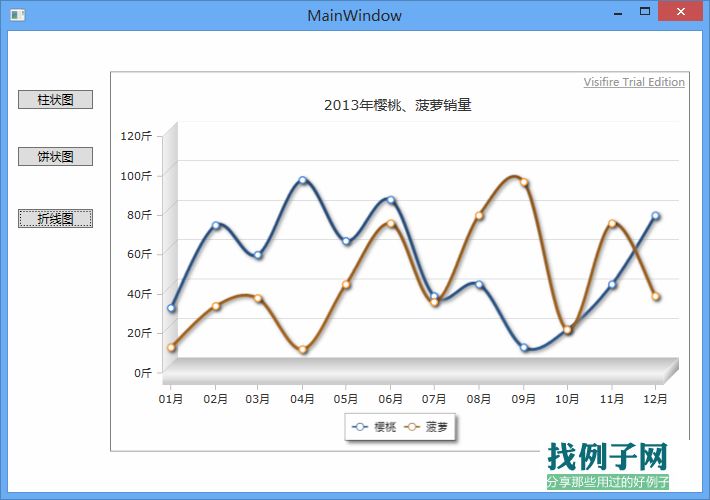
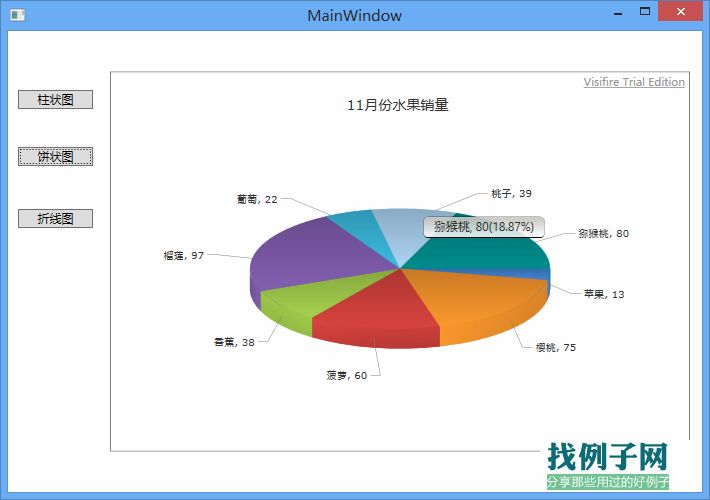
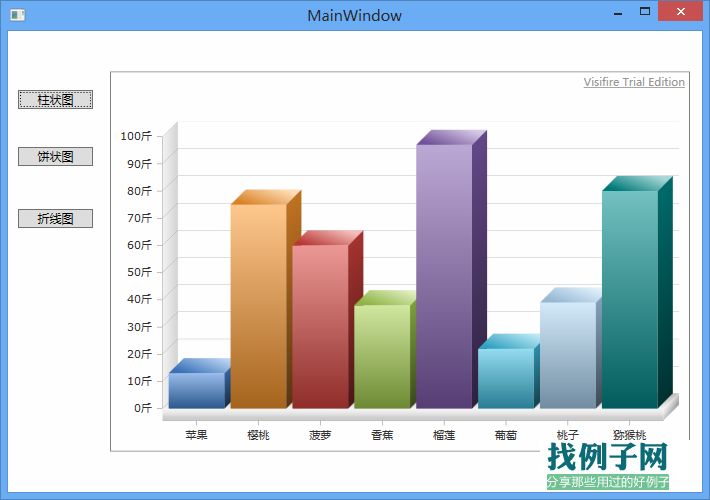 using System;using System.Collections.Generic;using System.Linq;using System.Text;using System.Threading.Tasks;using System.Windows;using System.Windows.Controls;using System.Windows.Data;using System.Windows.Documents;using System.Windows.Input;using System.Windows.Media;using System.Windows.Media.Imaging;using System.Windows.Navigation;using System.Windows.Shapes;using Visifire.Charts;namespace VisifireShow{ /// <summary> /// MainWindow.xaml 的交互逻辑 /// </summary> public partial class MainWindow : Window { public MainWindow() { InitializeComponent(); } private List<string> strListx = new List<string>() { "苹果", "樱桃", "菠萝", "香蕉", "榴莲", "葡萄", "桃子", "猕猴桃" }; private List<string> strListy = new List<string>() { "13", "75", "60", "38", "97", "22", "39", "80" }; private List<DateTime> LsTime = new List<DateTime>() { new DateTime(2012,1,1), new DateTime(2012,2,1), new DateTime(2012,3,1), new DateTime(2012,4,1), new DateTime(2012,5,1), new DateTime(2012,6,1), new DateTime(2012,7,1), new DateTime(2012,8,1), new DateTime(2012,9,1), new DateTime(2012,10,1), new DateTime(2012,11,1), new DateTime(2012,12,1), }; private List<string> cherry = new List<string>() { "33", "75", "60", "98", "67", "88", "39", "45", "13", "22", "45", "80" }; private List<string> pineapple = new List<string>() { "13", "34", "38", "12", "45", "76", "36", "80", "97", "22", "76", "39" }; private void ButColumn_Click(object sender, RoutedEventArgs e) { //MessageBox.Show("柱状图"); Simon.Children.Clear(); CreateChartColumn("11月份水果销量", strListx, strListy); } private void ButPie_Click(object sender, RoutedEventArgs e) { Simon.Children.Clear(); CreateChartPie("11月份水果销量", strListx, strListy); } private void ButSpline_Click(object sender, RoutedEventArgs e) { Simon.Children.Clear(); CreateChartSpline("2013年樱桃、菠萝销量", LsTime, cherry, pineapple); } #region 柱状图 public void CreateChartColumn(string name, List<string> valuex, List<string> valuey) { //创建一个图标 Chart chart = new Chart(); //设置图标的宽度和高度 chart.Width = 580; chart.Height = 380; chart.Margin = new Thickness(100, 5, 10, 5); //是否启用打印和保持图片 chart.ToolBarEnabled = false; //设置图标的属性 chart.ScrollingEnabled = false;//是否启用或禁用滚动 chart.View3D = true;//3D效果显示 //创建一个标题的对象 Title title = new Title(); //设置标题的名称 title.Text = Name; title.Padding = new Thickness(0, 10, 5, 0); //向图标添加标题 chart.Titles.Add(title); Axis yAxis = new Axis(); //设置图标中Y轴的最小值永远为0 yAxis.AxisMinimum = 0; //设置图表中Y轴的后缀 yAxis.Suffix = "斤"; chart.AxesY.Add(yAxis); // 创建一个新的数据线。 DataSeries dataSeries = new DataSeries(); // 设置数据线的格式 dataSeries.RenderAs = RenderAs.StackedColumn;//柱状Stacked // 设置数据点 DataPoint dataPoint; for (int i = 0; i < valuex.Count; i ) { // 创建一个数据点的实例。 dataPoint = new DataPoint(); // 设置X轴点 dataPoint.AxisXLabel = valuex[i]; //设置Y轴点 dataPoint.YValue = double.Parse(valuey[i]); //添加一个点击事件 dataPoint.MouseLeftButtonDown = new MouseButtonEventHandler(dataPoint_MouseLeftButtonDown); //添加数据点 dataSeries.DataPoints.Add(dataPoint); } // 添加数据线到数据序列。 chart.Series.Add(dataSeries); //将生产的图表增加到Grid,然后通过Grid添加到上层Grid. Grid gr = new Grid(); gr.Children.Add(chart); Simon.Children.Add(gr); } #endregion #region 饼状图 public void CreateChartPie(string name, List<string> valuex, List<string> valuey) { //创建一个图标 Chart chart = new Chart(); //设置图标的宽度和高度 chart.Width = 580; chart.Height = 380; chart.Margin = new Thickness(100, 5, 10, 5); //是否启用打印和保持图片 chart.ToolBarEnabled = false; //设置图标的属性 chart.ScrollingEnabled = false;//是否启用或禁用滚动 chart.View3D = true;//3D效果显示 //创建一个标题的对象 Title title = new Title(); //设置标题的名称 title.Text = name; title.Padding = new Thickness(0, 10, 5, 0); //向图标添加标题 chart.Titles.Add(title); //Axis yAxis = new Axis(); ////设置图标中Y轴的最小值永远为0 //yAxis.AxisMinimum = 0; ////设置图表中Y轴的后缀 //yAxis.Suffix = "斤"; //chart.AxesY.Add(yAxis); // 创建一个新的数据线。 DataSeries dataSeries = new DataSeries(); // 设置数据线的格式 dataSeries.RenderAs = RenderAs.Pie;//柱状Stacked // 设置数据点 DataPoint dataPoint; for (int i = 0; i < valuex.Count; i ) { // 创建一个数据点的实例。 dataPoint = new DataPoint(); // 设置X轴点 dataPoint.AxisXLabel = valuex[i]; dataPoint.LegendText = "##" valuex[i]; //设置Y轴点 dataPoint.YValue = double.Parse(valuey[i]); //添加一个点击事件 dataPoint.MouseLeftButtonDown = new MouseButtonEventHandler(dataPoint_MouseLeftButtonDown); //添加数据点 dataSeries.DataPoints.Add(dataPoint); } // 添加数据线到数据序列。 chart.Series.Add(dataSeries); //将生产的图表增加到Grid,然后通过Grid添加到上层Grid. Grid gr = new Grid(); gr.Children.Add(chart); Simon.Children.Add(gr); } #endregion #region 折线图 public void CreateChartSpline(string name, List<DateTime> lsTime, List<string> cherry, List<string> pineapple) { //创建一个图标 Chart chart = new Chart(); //设置图标的宽度和高度 chart.Width = 580; chart.Height = 380; chart.Margin = new Thickness(100, 5, 10, 5); //是否启用打印和保持图片 chart.ToolBarEnabled = false; //设置图标的属性 chart.ScrollingEnabled = false;//是否启用或禁用滚动 chart.View3D = true;//3D效果显示 //创建一个标题的对象 Title title = new Title(); //设置标题的名称 title.Text = name; title.Padding = new Thickness(0, 10, 5, 0); //向图标添加标题 chart.Titles.Add(title); //初始化一个新的Axis Axis xaxis = new Axis(); //设置Axis的属性 //图表的X轴坐标按什么来分类,如时分秒 xaxis.IntervalType = IntervalTypes.Months; //图表的X轴坐标间隔如2,3,20等,单位为xAxis.IntervalType设置的时分秒。 xaxis.Interval = 1; //设置X轴的时间显示格式为7-10 11:20 xaxis.ValueFormatString = "MM月"; //给图标添加Axis chart.AxesX.Add(xaxis); Axis yAxis = new Axis(); //设置图标中Y轴的最小值永远为0 yAxis.AxisMinimum = 0; //设置图表中Y轴的后缀 yAxis.Suffix = "斤"; chart.AxesY.Add(yAxis); // 创建一个新的数据线。 DataSeries dataSeries = new DataSeries(); // 设置数据线的格式。 dataSeries.LegendText = "樱桃"; dataSeries.RenderAs = RenderAs.Spline;//折线图 dataSeries.XValueType = ChartValueTypes.DateTime; // 设置数据点 DataPoint dataPoint; for (int i = 0; i < lsTime.Count; i ) { // 创建一个数据点的实例。 dataPoint = new DataPoint(); // 设置X轴点 dataPoint.XValue = lsTime[i]; //设置Y轴点 dataPoint.YValue = double.Parse(cherry[i]); dataPoint.MarkerSize = 8; //dataPoint.Tag = tableName.Split('(')[0]; //设置数据点颜色 // dataPoint.Color = new SolidColorBrush(Colors.LightGray); dataPoint.MouseLeftButtonDown = new MouseButtonEventHandler(dataPoint_MouseLeftButtonDown); //添加数据点 dataSeries.DataPoints.Add(dataPoint); } // 添加数据线到数据序列。 chart.Series.Add(dataSeries); // 创建一个新的数据线。 DataSeries dataSeriesPineapple = new DataSeries(); // 设置数据线的格式。 dataSeriesPineapple.LegendText = "菠萝"; dataSeriesPineapple.RenderAs = RenderAs.Spline;//折线图 dataSeriesPineapple.XValueType = ChartValueTypes.DateTime; // 设置数据点 DataPoint dataPoint2; for (int i = 0; i < lsTime.Count; i ) { // 创建一个数据点的实例。 dataPoint2 = new DataPoint(); // 设置X轴点 dataPoint2.XValue = lsTime[i]; //设置Y轴点 dataPoint2.YValue = double.Parse(pineapple[i]); dataPoint2.MarkerSize = 8; //dataPoint2.Tag = tableName.Split('(')[0]; //设置数据点颜色 // dataPoint.Color = new SolidColorBrush(Colors.LightGray); dataPoint2.MouseLeftButtonDown = new MouseButtonEventHandler(dataPoint_MouseLeftButtonDown); //添加数据点 dataSeriesPineapple.DataPoints.Add(dataPoint2); } // 添加数据线到数据序列。 chart.Series.Add(dataSeriesPineapple); //将生产的图表增加到Grid,然后通过Grid添加到上层Grid. Grid gr = new Grid(); gr.Children.Add(chart); Simon.Children.Add(gr); } #endregion #region 点击事件 //点击事件 void dataPoint_MouseLeftButtonDown(object sender, MouseButtonEventArgs e) { //DataPoint dp = sender as DataPoint; //MessageBox.Show(dp.YValue.ToString()); } #endregion }}
using System;using System.Collections.Generic;using System.Linq;using System.Text;using System.Threading.Tasks;using System.Windows;using System.Windows.Controls;using System.Windows.Data;using System.Windows.Documents;using System.Windows.Input;using System.Windows.Media;using System.Windows.Media.Imaging;using System.Windows.Navigation;using System.Windows.Shapes;using Visifire.Charts;namespace VisifireShow{ /// <summary> /// MainWindow.xaml 的交互逻辑 /// </summary> public partial class MainWindow : Window { public MainWindow() { InitializeComponent(); } private List<string> strListx = new List<string>() { "苹果", "樱桃", "菠萝", "香蕉", "榴莲", "葡萄", "桃子", "猕猴桃" }; private List<string> strListy = new List<string>() { "13", "75", "60", "38", "97", "22", "39", "80" }; private List<DateTime> LsTime = new List<DateTime>() { new DateTime(2012,1,1), new DateTime(2012,2,1), new DateTime(2012,3,1), new DateTime(2012,4,1), new DateTime(2012,5,1), new DateTime(2012,6,1), new DateTime(2012,7,1), new DateTime(2012,8,1), new DateTime(2012,9,1), new DateTime(2012,10,1), new DateTime(2012,11,1), new DateTime(2012,12,1), }; private List<string> cherry = new List<string>() { "33", "75", "60", "98", "67", "88", "39", "45", "13", "22", "45", "80" }; private List<string> pineapple = new List<string>() { "13", "34", "38", "12", "45", "76", "36", "80", "97", "22", "76", "39" }; private void ButColumn_Click(object sender, RoutedEventArgs e) { //MessageBox.Show("柱状图"); Simon.Children.Clear(); CreateChartColumn("11月份水果销量", strListx, strListy); } private void ButPie_Click(object sender, RoutedEventArgs e) { Simon.Children.Clear(); CreateChartPie("11月份水果销量", strListx, strListy); } private void ButSpline_Click(object sender, RoutedEventArgs e) { Simon.Children.Clear(); CreateChartSpline("2013年樱桃、菠萝销量", LsTime, cherry, pineapple); } #region 柱状图 public void CreateChartColumn(string name, List<string> valuex, List<string> valuey) { //创建一个图标 Chart chart = new Chart(); //设置图标的宽度和高度 chart.Width = 580; chart.Height = 380; chart.Margin = new Thickness(100, 5, 10, 5); //是否启用打印和保持图片 chart.ToolBarEnabled = false; //设置图标的属性 chart.ScrollingEnabled = false;//是否启用或禁用滚动 chart.View3D = true;//3D效果显示 //创建一个标题的对象 Title title = new Title(); //设置标题的名称 title.Text = Name; title.Padding = new Thickness(0, 10, 5, 0); //向图标添加标题 chart.Titles.Add(title); Axis yAxis = new Axis(); //设置图标中Y轴的最小值永远为0 yAxis.AxisMinimum = 0; //设置图表中Y轴的后缀 yAxis.Suffix = "斤"; chart.AxesY.Add(yAxis); // 创建一个新的数据线。 DataSeries dataSeries = new DataSeries(); // 设置数据线的格式 dataSeries.RenderAs = RenderAs.StackedColumn;//柱状Stacked // 设置数据点 DataPoint dataPoint; for (int i = 0; i < valuex.Count; i ) { // 创建一个数据点的实例。 dataPoint = new DataPoint(); // 设置X轴点 dataPoint.AxisXLabel = valuex[i]; //设置Y轴点 dataPoint.YValue = double.Parse(valuey[i]); //添加一个点击事件 dataPoint.MouseLeftButtonDown = new MouseButtonEventHandler(dataPoint_MouseLeftButtonDown); //添加数据点 dataSeries.DataPoints.Add(dataPoint); } // 添加数据线到数据序列。 chart.Series.Add(dataSeries); //将生产的图表增加到Grid,然后通过Grid添加到上层Grid. Grid gr = new Grid(); gr.Children.Add(chart); Simon.Children.Add(gr); } #endregion #region 饼状图 public void CreateChartPie(string name, List<string> valuex, List<string> valuey) { //创建一个图标 Chart chart = new Chart(); //设置图标的宽度和高度 chart.Width = 580; chart.Height = 380; chart.Margin = new Thickness(100, 5, 10, 5); //是否启用打印和保持图片 chart.ToolBarEnabled = false; //设置图标的属性 chart.ScrollingEnabled = false;//是否启用或禁用滚动 chart.View3D = true;//3D效果显示 //创建一个标题的对象 Title title = new Title(); //设置标题的名称 title.Text = name; title.Padding = new Thickness(0, 10, 5, 0); //向图标添加标题 chart.Titles.Add(title); //Axis yAxis = new Axis(); ////设置图标中Y轴的最小值永远为0 //yAxis.AxisMinimum = 0; ////设置图表中Y轴的后缀 //yAxis.Suffix = "斤"; //chart.AxesY.Add(yAxis); // 创建一个新的数据线。 DataSeries dataSeries = new DataSeries(); // 设置数据线的格式 dataSeries.RenderAs = RenderAs.Pie;//柱状Stacked // 设置数据点 DataPoint dataPoint; for (int i = 0; i < valuex.Count; i ) { // 创建一个数据点的实例。 dataPoint = new DataPoint(); // 设置X轴点 dataPoint.AxisXLabel = valuex[i]; dataPoint.LegendText = "##" valuex[i]; //设置Y轴点 dataPoint.YValue = double.Parse(valuey[i]); //添加一个点击事件 dataPoint.MouseLeftButtonDown = new MouseButtonEventHandler(dataPoint_MouseLeftButtonDown); //添加数据点 dataSeries.DataPoints.Add(dataPoint); } // 添加数据线到数据序列。 chart.Series.Add(dataSeries); //将生产的图表增加到Grid,然后通过Grid添加到上层Grid. Grid gr = new Grid(); gr.Children.Add(chart); Simon.Children.Add(gr); } #endregion #region 折线图 public void CreateChartSpline(string name, List<DateTime> lsTime, List<string> cherry, List<string> pineapple) { //创建一个图标 Chart chart = new Chart(); //设置图标的宽度和高度 chart.Width = 580; chart.Height = 380; chart.Margin = new Thickness(100, 5, 10, 5); //是否启用打印和保持图片 chart.ToolBarEnabled = false; //设置图标的属性 chart.ScrollingEnabled = false;//是否启用或禁用滚动 chart.View3D = true;//3D效果显示 //创建一个标题的对象 Title title = new Title(); //设置标题的名称 title.Text = name; title.Padding = new Thickness(0, 10, 5, 0); //向图标添加标题 chart.Titles.Add(title); //初始化一个新的Axis Axis xaxis = new Axis(); //设置Axis的属性 //图表的X轴坐标按什么来分类,如时分秒 xaxis.IntervalType = IntervalTypes.Months; //图表的X轴坐标间隔如2,3,20等,单位为xAxis.IntervalType设置的时分秒。 xaxis.Interval = 1; //设置X轴的时间显示格式为7-10 11:20 xaxis.ValueFormatString = "MM月"; //给图标添加Axis chart.AxesX.Add(xaxis); Axis yAxis = new Axis(); //设置图标中Y轴的最小值永远为0 yAxis.AxisMinimum = 0; //设置图表中Y轴的后缀 yAxis.Suffix = "斤"; chart.AxesY.Add(yAxis); // 创建一个新的数据线。 DataSeries dataSeries = new DataSeries(); // 设置数据线的格式。 dataSeries.LegendText = "樱桃"; dataSeries.RenderAs = RenderAs.Spline;//折线图 dataSeries.XValueType = ChartValueTypes.DateTime; // 设置数据点 DataPoint dataPoint; for (int i = 0; i < lsTime.Count; i ) { // 创建一个数据点的实例。 dataPoint = new DataPoint(); // 设置X轴点 dataPoint.XValue = lsTime[i]; //设置Y轴点 dataPoint.YValue = double.Parse(cherry[i]); dataPoint.MarkerSize = 8; //dataPoint.Tag = tableName.Split('(')[0]; //设置数据点颜色 // dataPoint.Color = new SolidColorBrush(Colors.LightGray); dataPoint.MouseLeftButtonDown = new MouseButtonEventHandler(dataPoint_MouseLeftButtonDown); //添加数据点 dataSeries.DataPoints.Add(dataPoint); } // 添加数据线到数据序列。 chart.Series.Add(dataSeries); // 创建一个新的数据线。 DataSeries dataSeriesPineapple = new DataSeries(); // 设置数据线的格式。 dataSeriesPineapple.LegendText = "菠萝"; dataSeriesPineapple.RenderAs = RenderAs.Spline;//折线图 dataSeriesPineapple.XValueType = ChartValueTypes.DateTime; // 设置数据点 DataPoint dataPoint2; for (int i = 0; i < lsTime.Count; i ) { // 创建一个数据点的实例。 dataPoint2 = new DataPoint(); // 设置X轴点 dataPoint2.XValue = lsTime[i]; //设置Y轴点 dataPoint2.YValue = double.Parse(pineapple[i]); dataPoint2.MarkerSize = 8; //dataPoint2.Tag = tableName.Split('(')[0]; //设置数据点颜色 // dataPoint.Color = new SolidColorBrush(Colors.LightGray); dataPoint2.MouseLeftButtonDown = new MouseButtonEventHandler(dataPoint_MouseLeftButtonDown); //添加数据点 dataSeriesPineapple.DataPoints.Add(dataPoint2); } // 添加数据线到数据序列。 chart.Series.Add(dataSeriesPineapple); //将生产的图表增加到Grid,然后通过Grid添加到上层Grid. Grid gr = new Grid(); gr.Children.Add(chart); Simon.Children.Add(gr); } #endregion #region 点击事件 //点击事件 void dataPoint_MouseLeftButtonDown(object sender, MouseButtonEventArgs e) { //DataPoint dp = sender as DataPoint; //MessageBox.Show(dp.YValue.ToString()); } #endregion }}
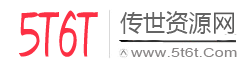


评论